Tecnobits - 校园指南 - 如何在Word中求平方
在编辑数字文档的世界中,了解最常用程序的基本功能至关重要。其中之一是 微软Word,学术和专业领域无所不在的工具。从这个意义上说,学习执行简单的数学运算(例如平方)对于那些需要清晰准确地呈现数字信息的人来说非常有用。在这篇文章中我们将探讨 步步 如何在 Word 中进行平方,从而使那些希望通过此文字处理应用程序提高技术技能的用户的生活更加轻松。
1.Word中平方简介
数字的平方是数学中非常常见的运算,用于计算数字与其本身相乘的结果。在 Microsoft Word 中,也可以简单快速地执行此操作。接下来,我将向您展示在 Word 中计算数字平方所需的步骤。
1. 打开 Microsoft Word 并创建一个新的空白文档。
2. 在想要显示结果的位置写下要平方的数字。例如,如果要计算数字 5 的平方,只需在文档中写“5”即可。
3. 接下来,通过单击左键并按住鼠标并将光标拖到号码上来选择您刚刚键入的号码。所选数字应突出显示。
2.Word中平方的基本步骤
在 Microsoft Word 中计算数字平方的方法有多种,但在本文中,我们将教您实现它的基本步骤。下面是一个分步教程,将指导您完成整个过程。
一、开 Word 中的文档 然后单击“插入”选项卡 工具栏。然后,选择“符号”并从下拉菜单中选择“更多符号”选项。将打开一个新窗口,其中包含特殊字符列表。
在“字体”选项卡中,选择“普通文本”并向下滚动,直到找到平方指数 (²) 符号。单击该符号,然后单击“插入”按钮将其添加到文档中。在 Word 中计算数字平方的最简单方法是使用此符号。
如果您喜欢使用键盘,可以同时按“Ctrl”和“+”键,然后按“2”键。这将自动在光标所在位置创建平方指数符号。如果您需要快速计算数字的平方并且不想浪费时间在列表中搜索符号,则此方法非常有用。请记住,您还可以突出显示数字并使用此键盘快捷键对其求平方。
通过遵循这些基本步骤,您可以快速轻松地在 Word 中计算任何数字的平方。无论是使用符号列表中的平方指数符号还是通过键盘快捷键,您都将拥有在 Word 文档中执行数学计算所需的所有工具 有效率的。练习这些步骤,您就会发现在 Word 中进行平方是多么容易!
3.利用Word中的数学公式求平方
要在 Word 中使用数学公式并对数字求平方,您需要遵循一些简单但有效的步骤。这是实现此目的的一个简单方法:
1. 打开要在其中包含数学公式的 Word 文档。单击Word工具栏上的“插入”选项卡。
2. 在“符号”部分中,选择“方程”选项以打开方程编辑器。在这里您可以找到各种数学工具和符号 创建 你的公式。
3. 写下您要计算平方的数字。接下来,选择数字并单击方程编辑器“Power”部分中的“^2”按钮。这将计算数字的平方并将其显示在公式中。
4.如何在Word中输入平方数
要在 Word 中输入平方数,可以使用多个选项。接下来,我们将向您展示两个最简单且使用最快的。
第一种选择是使用Word的“上标”或“上标”功能。为此,请选择要平方的数字,然后转到“主页”选项卡。单击字体组中的“上标”图标,数字将自动平方。
第二个选项是使用键盘快捷键输入方形符号。按住 Alt 键,同时使用数字键盘输入数字 253。然后,松开 Alt 键,光标所在位置将出现数字“²”。
5.在Word中格式化平方数
有时需要将平方数格式化为 一个word文档。幸运的是,Word 提供了多种选项来快速轻松地完成此操作。以下是在 Word 中设置平方数格式的一些步骤。
1. 选择要计算平方的数字。这 它可以做到 通过单击并将光标拖动到数字上。您也可以双击该号码以自动选择它。
独家内容 - 点击这里 如何打开 .MD 文件2. 选择号码后,转到 Word 工具栏上的“主页”选项卡。在“源”部分,您将看到一个带有“x²”符号的按钮。单击此按钮可将“上标”格式应用于所选数字,表示正在对其进行平方。您还可以使用键盘快捷键“Ctrl + Shift + =”来应用此格式。
6.如何在Word中进行平方算术计算
在 Word 中执行平方算术计算是一项简单的任务,只需执行几个简单的步骤即可完成。接下来,将详细介绍使用 Word 中提供的工具和功能执行此类计算的过程。
1. 在Word 文档中选择要平方的数字。
2. 单击Word 工具栏上的“主页”选项卡,然后选择“上标”选项以激活指数功能。
3. 接下来,在所选数字后输入数字 2,您将看到它自动平方。
值得注意的是,Word 还提供其他高级数学函数,例如求任意幂和执行复杂运算。有关这些功能以及如何使用它们的详细信息,建议您查阅 Word 帮助中提供的教程和指南。有了这些知识,您将能够轻松地在Word中进行算术计算,并快速准确地获得所需的结果。
7. Word 中平方的技巧和技巧
在 Microsoft Word 中,只需执行几个步骤即可轻松完成数字平方的任务。下面是一些 技巧和窍门 快速有效地完成这项任务。
1. 在Word中使用“^”符号计算数字的平方。例如,如果要计算数字 5 的平方,只需在 Word 文档中键入“5^2”即可。该符号表示其左边的数字将上升到其右边的数字。
2. 您还可以使用Word工具栏“主页”选项卡上的“指数”按钮。选择要平方的数字,然后单击“x^2”按钮以应用指数格式。
3.如果需要计算更复杂的公式的平方,可以使用Word中的“插入方程”功能。此功能允许您创建更复杂和个性化的数学方程。只需选择工具栏中的“插入”选项,单击“方程”并选择适合您需要的方程。然后,您可以输入要求平方的公式并应用适当的格式。
通过遵循这些提示和技巧,您将能够在 Microsoft Word 中快速轻松地计算复数或公式的平方。无论是使用“^”符号、“指数”按钮还是“插入方程”功能,这些方法都将帮助您解决此任务 有效率的 在您的 Word 文档中。不要犹豫,尝试它们并优化您在 Word 中的工作流程!
8. 如何在Word中使用键盘快捷键进行平方
Word 中平方的键盘快捷键:
Microsoft Word 中的数字平方是编写文档时广泛使用的功能,尤其是在数学或设计等领域。虽然可以使用公式功能或通过符号菜单来完成,但使用键盘快捷键可以节省时间并提高效率。下面我们为您提供有关 的分步指南。
1. 选择号码: 在使用键盘快捷键之前,首先 你必须选择 您想要平方的数字。单击数字的开头,然后在按住 Shift 键的同时单击数字的结尾。这将确保数字正确突出显示。
2. 应用键盘快捷键: 选择数字后,您可以应用键盘快捷键对其进行平方。同时按下 Ctrl 和 Shift 键,同时按住键盘顶部的数字二 (²) 符号。您将看到所选数字现已平方,并显示适当的指数。
9.解决Word中平方时的常见问题
Word 中平方的常见问题
使用 Microsoft Word 时,我们有时会在尝试计算某些数字或项目的平方时遇到困难。幸运的是,有一些实用的解决方案可以快速有效地解决这些问题。下面我们将向您展示一些可能遇到的常见问题以及解决方法:
1.问题:正确指数不显示
如果当您尝试计算数字的平方时,指数无法正确显示,这可能是由于您的文本格式设置造成的。要解决此问题,请按照下列步骤操作:
选择要计算平方的数字或元素。
右键单击并从下拉菜单中选择“源”选项。
在“效果”选项卡中,选中“文本效果”框并选择“上标”选项。
接下来,在上标文本框中输入数字 2,然后单击“确定”。
独家内容 - 点击这里 加时赛投票进展如何通过这些步骤,指数将正确显示,并且数字将被平方。
2. 问题:难以编写带有指数的公式
如果您需要编写包含指数的更复杂的数学公式,Word 提供了一个有用的工具,称为“公式编辑器”。请按照以下步骤使用它:
单击Word工具栏上的“插入”选项卡。
在“符号”组中,选择“方程”选项。
“公式编辑器”将打开,您可以在其中编写和格式化数学公式。
要添加指数,请单击编辑器工具栏中的“Sup”选项,然后键入要求平方的数字或元素。
最后,在编辑器外部单击以将公式插入到 Word 文档中。
使用“方程编辑器”,您可以使用指数创建更复杂的公式并获得视觉上正确的结果。
3.问题:平方时计算错误
如果在 Word 中执行数学计算时在对数字求平方时遇到错误,则应记住 Word 不是高级数学计算工具。虽然可以执行此基本操作,但如果需要更精确的计算,建议使用特定的数学软件。
如果 Word 计算不够精确,无法满足您的需要,您可以使用诸如 微软的Excel 或在线数学工具以获得更准确和可靠的结果。
10. 高级应用程序:在 Word 中对表格和图表进行平方
在 Microsoft Word 中,可以轻松快速地计算表格和图表中数字的平方。这项高级功能允许您直接在文档中执行基本的数学计算,而无需使用外部计算器或专门的软件。下面是在Word中制作方形表格和图表的步骤:
1. 首先,打开包含要执行计算的表格或图表的 Word 文档。
2. 在表格或图表中找到要平方的数字并选择该数字。
3. 选择数字后,转到 Word 工具栏中的“主页”选项卡,然后查找“字体”选项组。单击该组右下角的小箭头打开“源”窗口。
4. 在“字体”窗口中,查找标有“上标”或“上标”的复选框并选中它。此选项将允许所选数字在表格或图表中显示为平方。
5. 单击“确定”按钮关闭“源”窗口。现在,所选数字将在表格或图表中显示为平方,表明它已按这种方式计算。
请记住,此函数只会对表格或图表中选择的数字进行平方,而不会修改其在计算中的原始值。如果您想执行其他计算或更复杂的数学运算,您可能需要使用专门的工具或外部计算器。但是,要在 Word 中以基本且直接的方式计算数字的平方,这些步骤将非常有用。尝试此高级功能并加快 Word 文档中的数学计算速度!
11.Word中的平方数乘法高级运算
如果您了解可用的高级运算,则在 Word 中乘以平方数可能是一个简单的过程。接下来,我们将向您展示执行此任务的分步方法。 有效方式.
首先,在 Word 文档中选择要平方的数字。接下来,前往屏幕顶部的“主页”选项卡并查找“公式”部分。单击基本公式旁边的下拉按钮,然后选择“插入新公式”选项。这将打开一个侧边栏,您可以在其中输入数学运算。
现在,在侧栏中输入以下公式: =数字^2 (其中“数字”是您之前选择的值)。例如,如果要计算数字 5 的平方,则公式为 =5。然后,按 Enter 或单击“确定”按钮应用公式。 Word 将自动计算结果并将其显示在文档中。就这么简单!
12. 与其他平方数学编辑工具的比较
在数学编辑领域,有多种工具可用于快速准确地求平方。下面,我们将比较一些最流行的方法,并研究如何使用它们来解决这个特定的数学问题。
1. Microsoft Excel:Excel 是数学任务的常用选项,它提供内置函数,可以轻松计算数字的平方。您只需在单元格中输入数字,然后使用“POWER”函数对其进行平方即可。这将立即准确地为您提供结果。
独家内容 - 点击这里 《极品飞车:热度》的游戏时长是多少?2. Wolfram Alpha:作为一个强大的数学搜索引擎,Wolfram Alpha也是一个优秀的平方工具。你可以直接输入你想要执行的运算,比如“3^2”,你就会得到结果,没有问题。此外,Wolfram Alpha 还为您提供了查看如何解决问题的详细步骤的选项。
3. LaTeX:如果您正在寻找更高级和专业的选择,LaTeX 是数学家和科学家中非常流行的工具。使用 LaTeX,您可以优雅而准确地编写数学方程。要平方,只需使用指数符号“^”,后跟要平方的数字。结果将以适当的数学格式显示。
总之,有几种可用于平方的工具 有效 而且简单。对于大多数用户来说,Excel 是一个易于使用且易于访问的选项,而 Wolfram Alpha 提供了快速且详细的解决方案。另一方面,如果您正在寻找更高级和专业的选择,LaTeX 是理想的选择。选择最适合您需求的工具并享受数学编辑!
13. 实践练习:Word中的平方
在 Microsoft Word 中,执行计算或编写数学公式时,对数字求平方可能是一项常见任务。幸运的是,该平台提供了特定的工具和功能,使这项任务变得更加容易。下面介绍一些在Word中进行平方的简单方法。
1. 使用指数符号:在 Word 中计算数字平方的最简单方法是使用指数符号。为此,您必须选择要提高的数字,然后单击工具栏“主页”选项卡中的“上标”选项。将出现指数符号,您可以键入数字 2。例如,如果您要计算数字 4 的平方,请选择 4,将其设为上标,然后键入数字 2。
2. 使用POW功能:在 Word 中计算数字平方的另一种方法是使用 POW 函数。此函数允许您计算数字的任意次方。要使用它,您必须输入“=POW(”,后跟您要筹集的数字和“,2)”。例如,如果您想要计算数字 3 的平方,您可以输入“=POW(3,2)”并按 Enter 键。结果将自动显示。
3. 使用乘法函数:如果需要对 Word 表格单元格中已有的数字进行平方,可以使用 MULTIPLY 函数。为此,您必须编写“=MULTIPLY(”,后跟包含数字和“,2)”的单元格的引用。例如,如果要计算平方的数字位于单元格 A1 中,则可以键入“=MULTIPLY(A1,2)”并按 Enter。结果将显示在您编写公式的单元格中。
请记住,这些只是如何在 Word 中计算数字平方的几个示例。该平台提供了许多其他数学工具和函数,可以满足您的特定需求。探索可用的选项并充分利用 Word 提供的所有功能。
14.关于Word中平方的结论:效率和适用性
在探索了 Word 中用于平方的不同选项和工具后,我们可以得出结论,此功能非常高效并且适用于多种场景。通过提供的教程和所示的示例,很明显,Word 中的平方可以快速轻松地完成,无需求助于复杂的数学公式。
重要的是,由于 Word 直观的界面,任何用户,即使是数学经验很少的用户,都可以毫无困难地使用此功能。此外,根据个人需求定制和格式化结果的能力可以实现更好的数据分析和可视化。这对于报告、创建图表或解决教育或工作中的数学问题特别有用。
总之,Word 中的平方是一种高效且实用的工具,可以快速准确地执行数学计算。其在与精确科学相关的所有类型的文档或任务中的应用可以简化和加速流程,提供清晰可靠的结果。该功能可供所有级别的用户使用,展示了其在 Word 工作环境中的实用性和多功能性。
简而言之,Word 中的平方是一个简单而快速的过程,对于那些需要执行数学计算或在文档中呈现公式的人来说非常有用。通过指数函数和适当的按键组合,可以有效地计算任何数字的平方。此外,Word还提供了各种工具和选项,以清晰有序的方式呈现公式,使结果更容易理解和查看。现在您已经了解了如何在 Word 中进行平方,您可以在文档和演示文稿中充分利用此功能。因此,您将能够通过精确和专业的数学计算来节省时间和精力。不要犹豫,将这些知识付诸实践! 在你的项目中!
塞巴斯蒂安维达尔我是 Sebastián Vidal,一位热衷于技术和 DIY 的计算机工程师。此外,我是 tecnobits.com,我在其中分享教程,以使每个人都更容易访问和理解技术。